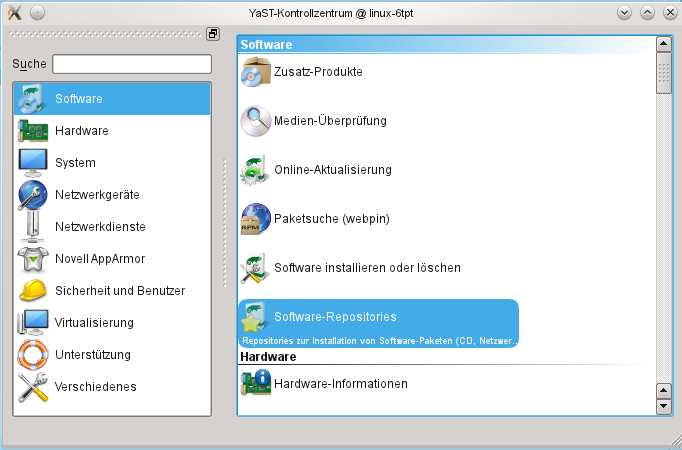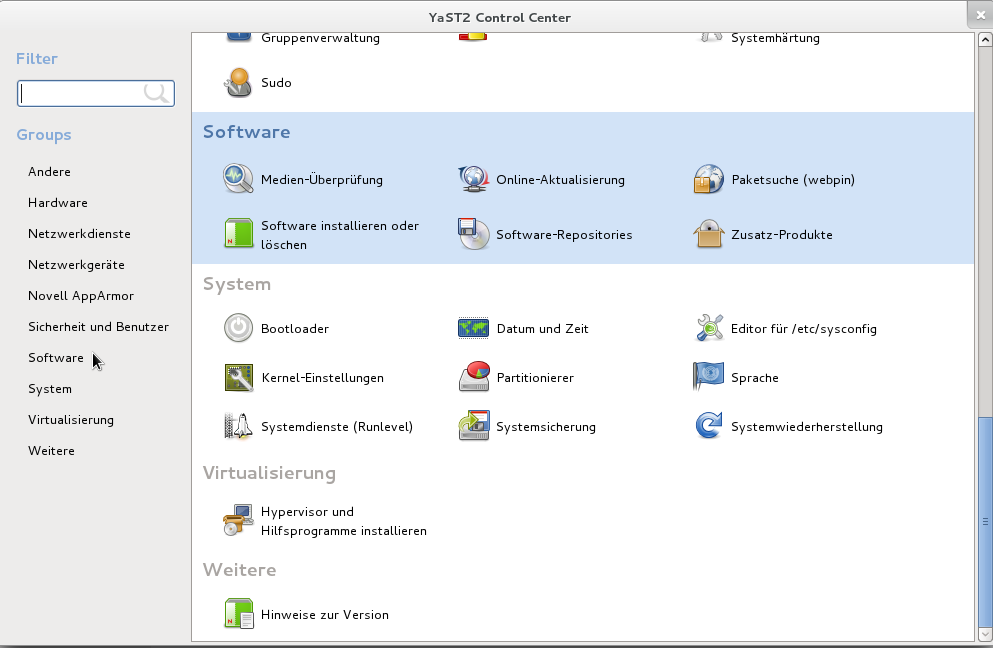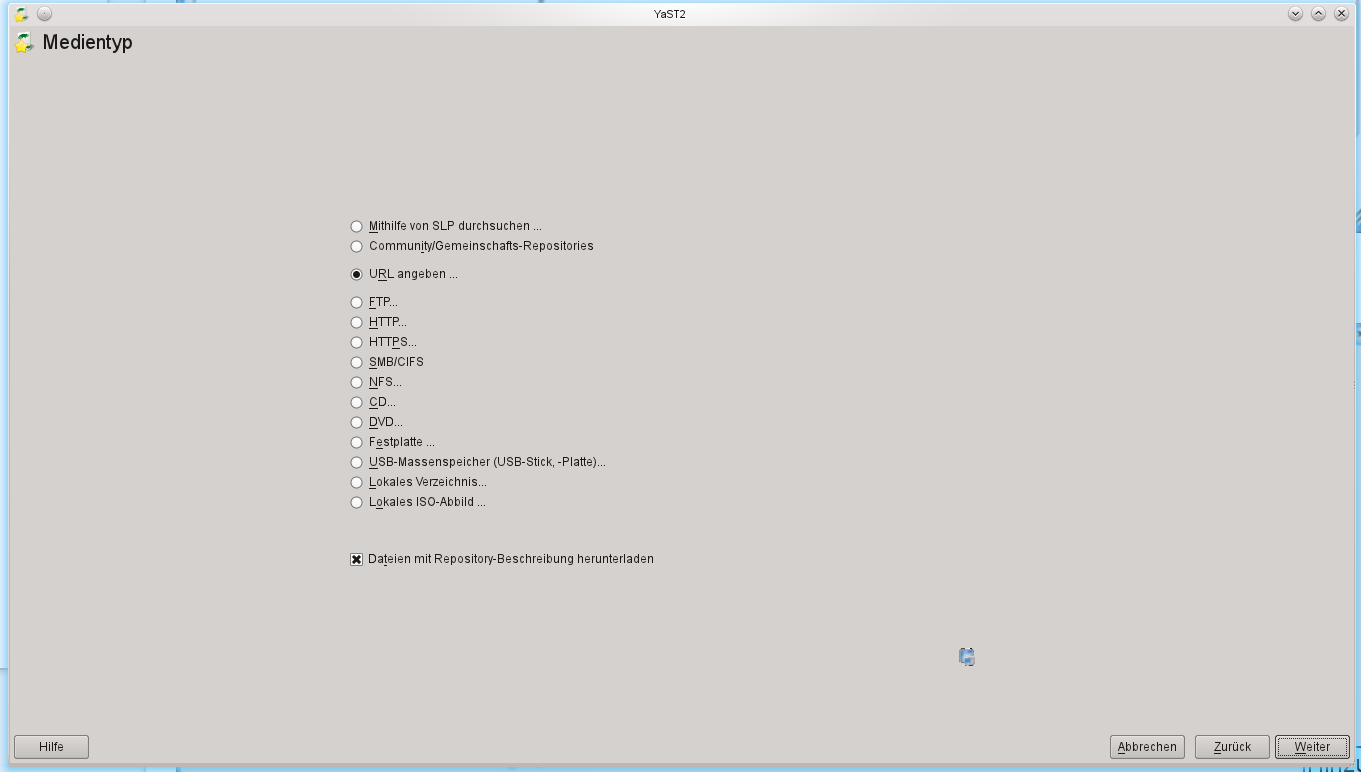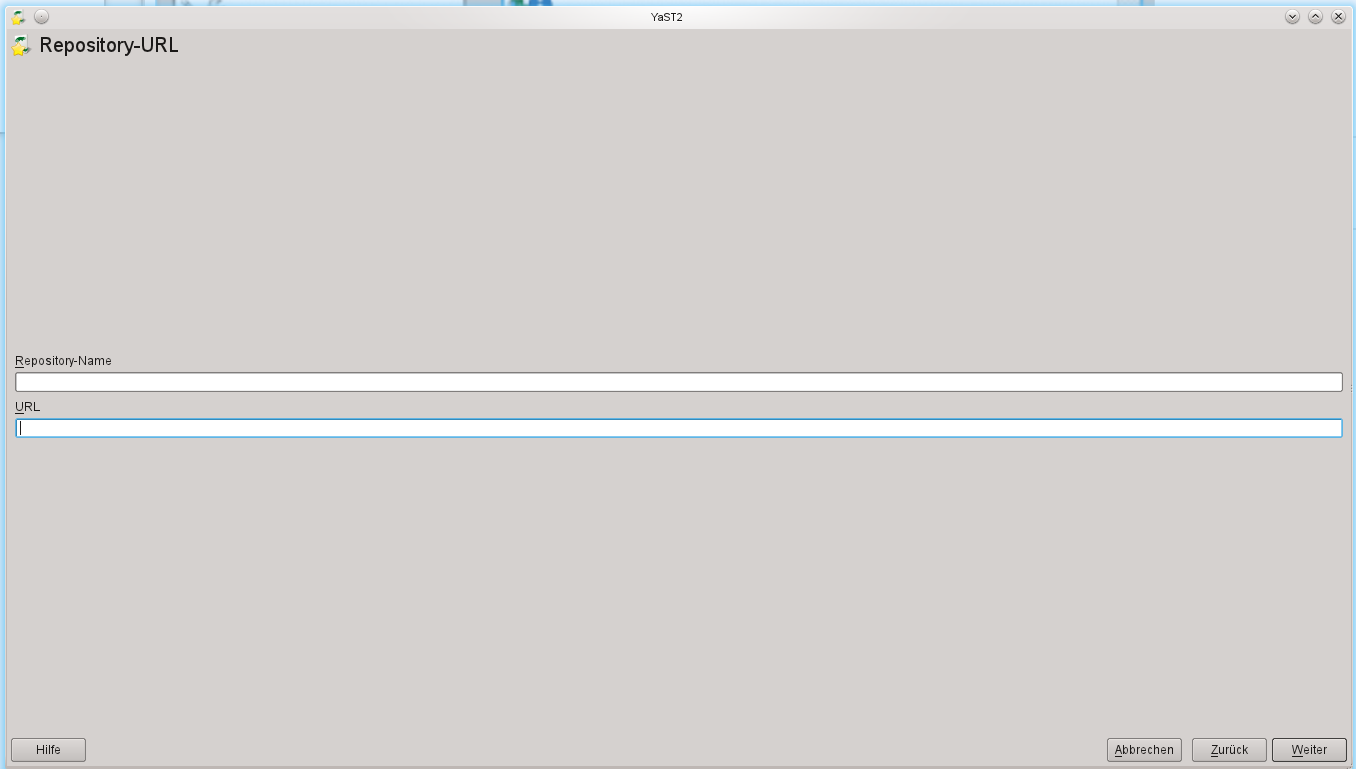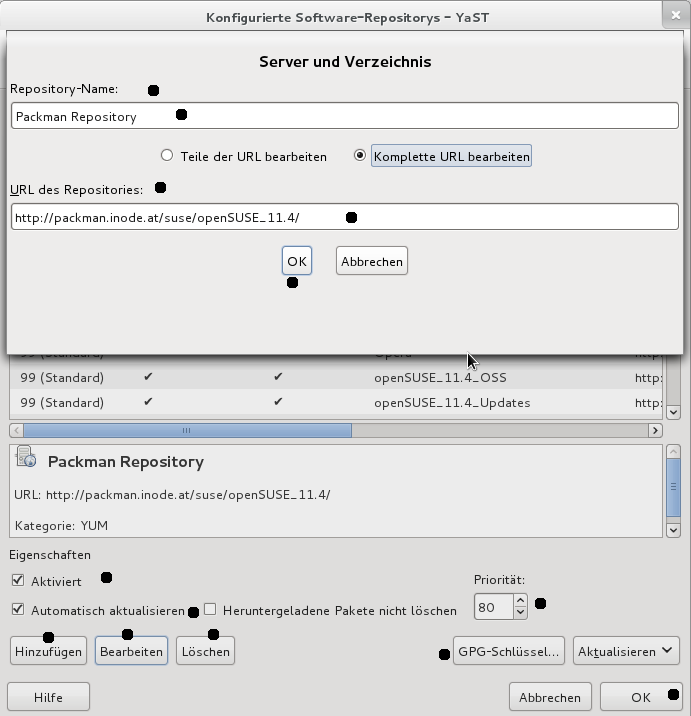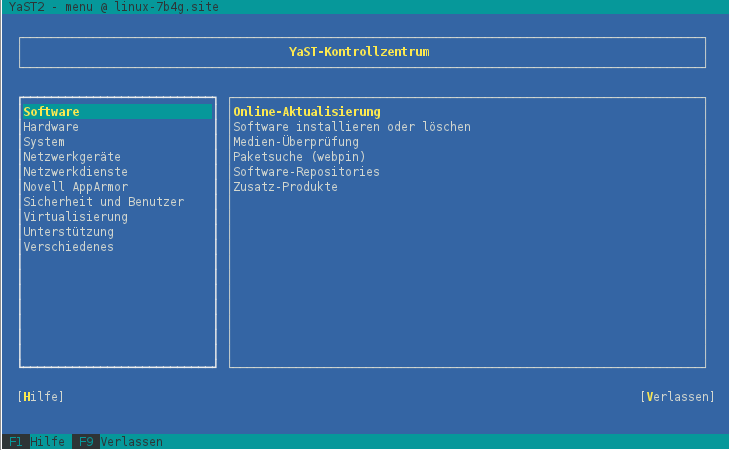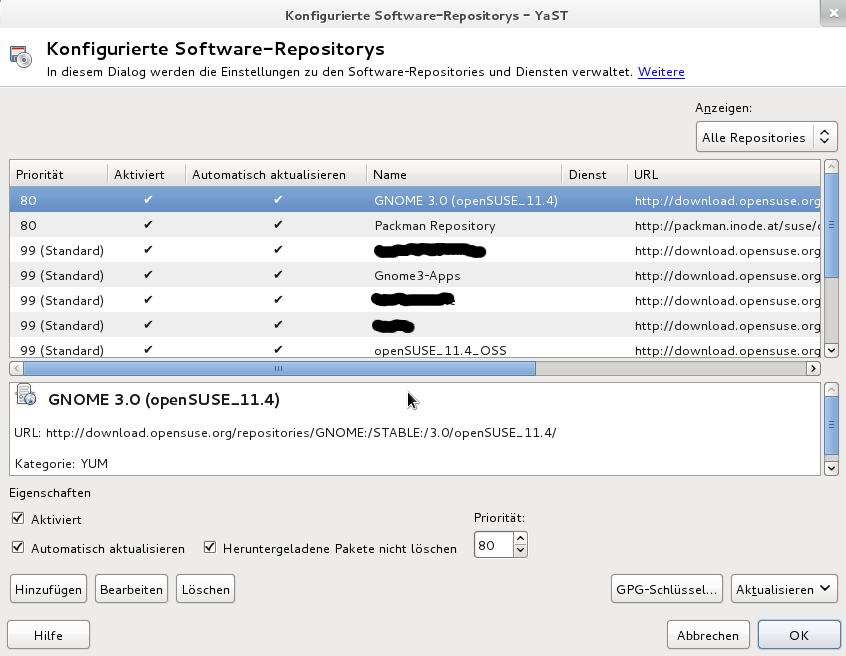SDB:YaST Repositorys hinzufügen
| Getestet mit openSUSE | Empfohlene Artikel | Verwandte Artikel | |||
|
|
|||||
Inhaltsverzeichnis
Funktion
Ein openSUSE Distribution bringt eine Vielzahl von Software Paketen mit, was bei weitem aber nicht alles ist. Es stehen weit mehr zur Verfügung, die sich leicht mit YaST installieren lassen. Hierfür müssen jedoch zusätzliche Paket-Repositorys hinzufügt werden.
Repositorys können auf verschiedenen Wegen hinzugefügt werden, mit grafischen Oberfläche (GUI), in Textversion (Ncurses) sowie auch in der Konsole/Terminal (Zypper).
YaST Software-Repositorys
Starten Sie YaST indem Sie unter System in Ihrem Menü anklicken oder yast im Kommandofenster (drücke Alt+F2) eingeben.
Wählen Sie Software Repositorys.
Klicken Sie auf Hinzufügen und wählen URL.
Klicken Sie auf Weiter, geben einen Namen in die obere Zeile und den Link in die untere Zeile ein. Es wird empfohlen, den Link von der entsprechenden Repositorys zu kopieren und einzufügen, was Tippfehler als Fehlerquelle vermiedet.
Die Metadaten und die Digitale Signatur der Pakete, werden heruntergeladen und analysiert. Je nach Bandbreite des Internetanschlusses, der Größe der Paketquelle und der Geschwindigkeit Ihres Systems hängt die Dauer dieses Vorgangs ab. Es können Repositorys nicht nur hinzu gefügt werden, sondern auch jederzeit problemlos wieder entfernt werden.
YaST-ncurses
Es besteht auch die Möglichkeit YaST ohne die grafische Oberfläche zu verwenden.
Geben Sie einfach in der Konsole:
ein und drücken die Enter-Taste. Um in diesem Textmodus zu Navigieren, müssen die Tastenkombinationen verwendet werden. Die Hilfe hält Informationen diesbezüglich bereit und zeigt auf welche Tastenkombinationen für welche Aktion zu bedienen sind.
Navigieren zum Modul Software Repositorys geht mit TAB und den Cursor-Tasten (Pfeiltasten). Wechsel zu Repository hinzufügen um mit Hinzufügen und Bearbeiten die entsprechen Quellen einzufügen.
Repositorys Konfigurieren
Um von den eingefügten Repositorys auch die Pakete zu beziehen die erwünscht sind, müssen die verschiedenen Software Repositorys korrekt angepasst werden. Bei einer Standard openSUSE Ausgabe, ist nur darauf zu achten das alle Repositorys aktiviert sind und automatisch aufgefrischt werden wenn die Paketverwaltung (YaST/Zypper) gestartet wird.
Weicht der Anwender jedoch vom Standard ab und fügt weitere Repositorys wie zB Packman und andere ein, müssen diese dann auf die neuen Verhältnisse angepasst werden. Der Hintergrund ist, das Pakete neben den Standard Repositorys, auch in zusätzlichen Repositorys vorhanden sind. Um die Pakete aus den bevorzugten Repositorys beziehen zu können, muss mit der Vergabe bzw Änderung der Prioritäten das betreffenden Repositorys bevorzugt werden.
Standardmäßig sind die Standard-Repositorys (OSS, Non-OSS) mit Standardwerten(99) Priorisiert, was auch für die Update-Repository gilt. Sind nun weitere Repositorys eingefügt, müssen diese nun mit entsprechenden Werten (niedriger als 99) angepasst werden. Hier ist ein klick auf Hilfe Hilfreich um Unklarheiten zu beseitigen.
Zypper Software-Repositorys
Es gibt neben dem grafischen Weg mit YaST, auch den Weg per Konsole Repositorys hinzuzufügen und zu verwalten.
Konsole auf, Befehl:
- Hinzufügen, mit dem Zusatz Aktualisieren der Repository:
- Entfernen der Repository:
- Anpassen der Prioritäten:
Sind Änderungen an den Repositorys vorgenommen worden, empfiehlt es sich abschließend mit:
die Paketverwaltung neu einlesen zu lassen.